Dostosowanie widoku wizyty
Klikając prawym przyciskiem myszki na opis wizyty po prawej stronie możemy wybrać następujące opcje:
•Zaznacz wszystko – Zaznacza całą treść wizyty,
•Kopiuj – Kopiuj zaznaczoną treść do schowka,
•Dostosuj format...
Po kliknięciu na „Dostosuj format opisu” zobaczymy poniższe okno:
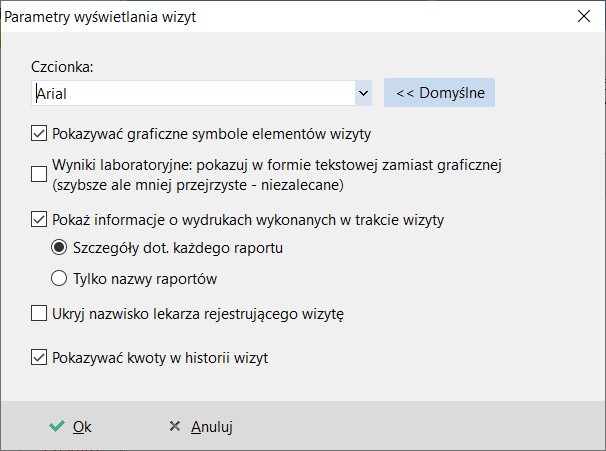
W oknie tym możemy ustalić, jak ma wyglądać opis wizyty. Do wyboru mamy poniższe opcje:
•Czcionka – Możemy tu wybrać krój. Jest to ustawienie globalne, dla wszystkich stanowisk i użytkowników. Domyślna - Segoe UI.
•Pokazywać graficzne symbole elementów wizyty – Domyślnie zaznaczone. Jeśli wyłączymy ten znacznik, opis wizyty będzie nieco mniej kolorowy i mniej przejrzysty, ale będzie zużywał nieco mniej zasobów komputera.
•Wyniki laboratoryjne: pokazuj w formie tekstowej zamiast graficznej – Domyślnie odznaczone. Jeśli zaznaczymy tę opcję, wyświetlanie będzie szybsze, ale widok będzie mniej przejrzysty (niezalecane).
•Pokaż informacje o wydrukach wykonanych w trakcie wizyty – Jeśli w trakcie wizyty drukujemy zgodę na zabieg, skierowanie na badanie lub inne zaświadczenie, informacja o tym zapisywana jest w systemie. Można je ukryć lub pokazywać/drukować w opisie wizyty:
oSzczegóły dot. każdego raportu – a więc pewne informacje o treści zaświadczenia,
oTylko nazwy raportów – tylko informacja o tym, że zaświadczenie zostało wydrukowane.
•Ukryj nazwisko lekarza rejestrującego wizytę – Po zaznaczeniu tej opcji nie będą drukowane dane lekarza, który utworzył wizytę np. w wydruku opisu wizyty.
•Pokazywać kwoty w historii wizyt - Gdy zaznaczone w Karcie zwierzęcia/stada, na zakładce Wizyty wyświetlane będą kwoty
Uwaga:
Listę wydruków dla wizyty możemy oglądać w oknie rejestracji wizyty (przycisk Wydruki -> Wydruki dla tej wizyty) oraz w oknie wizyt, klikając prawym przyciskiem myszy na liście wizyt -> Pokaż wydruki dla tej wizyty.
Przyciski „Sortuj”, „Filtruj” oraz „Widok” służą do dostosowania widoku okna wizyt:
•Sortuj – Pozwala ustalić, w jaki sposób wyświetlać wizyty tj. malejąco lub narastająco oraz według jakiego kryterium.
•Filtruj – Dodatkowe cechy wyświetlanych wizyt
oOddział – Wszystkie wizyty lub utworzone w danym oddziale,
oSzpital – Wszystkie wizyty, tylko nieszpitalne lub tylko wizyty szpitalne,
oSpecjalne – Wszystkie wizyty, tylko specjalne lub tylko niespecjalne,
oŹródło – Pochodzenie wizyt: lokalne lub utworzone na Androidzie,
oRodz. profilaktyki – Możliwość wyświetlenia wizyt związanych w konkretnym zabiegiem profilaktycznym,
oGatunek - Możliwość wyświetlenia wizyt tylko wybranego gatunku
oFragment nazwy klienta - Wszystkie wizyty zawierające w nazwie klienta wpisaną frazę
oPomiń zdarzenia dodatkowe – Nie wyświetla innych zdarzeń takich jak np. rozmowa telefoniczna,
oTylko bez paragonu/faktury – Wyświetla wizyty, dla których nie utworzono rozliczenia,
oTylko niezapłacone - Tylko wizyty dla których nie zarejestrowano płatności
oNotatki nieoficjalne – Wizyty zawierające nieoficjalne wpisy (zakładka „Dodatkowe” w oknie nowej wizyty),
oTakże wizyty skreślone – Wyświetlane są także wizyty, które zostały wcześniej skreślone. W przypadku, kiedy wizyta była już wydrukowana nie ma możliwości jej usunięcia – wtedy wizyta może zostać skreślona,
oTylko ujmowane w książce leczenia – Tylko wizyty, które mają włączony znacznik „Ta wizyta wchodzi do Książki leczenia” (zakładka „Dodatkowe” w oknie nowej wizyty),
oTylko posiadające załączniki – Wizyty posiadające multimedia dołączone do wizyty,
oWyłącz filtry – Wyświetlane będą wszystkie wizyty.
•Widok – Dodatkowe dane wyświetlane w oknie wizyt.
oPokaż numer wizyt – Wyświetlana jest kolumna z numerem wizyty,
oPokaż temperaturę – Wyświetlana jest kolumna z temperaturą,
oPokaż numeru oddziałów – Wyświetlana jest kolumna z informacją, do którego oddziału przypisana jest wizyta,
oPokaż diagnozę, rozpoznanie – Wyświetlana jest kolumna „Rozpoznanie”,
oPokaż filtrowanie szpitala – Pokazuje lub ukrywa przyciski związane z filtrowaniem wizyt szpitalnych,
oDostosuj formatowanie opisu wizyt – Parametry wyświetlania wizyt.
← Poprzednie: Wydruki podręczne Następne: Operacje dotyczące wizyt →
